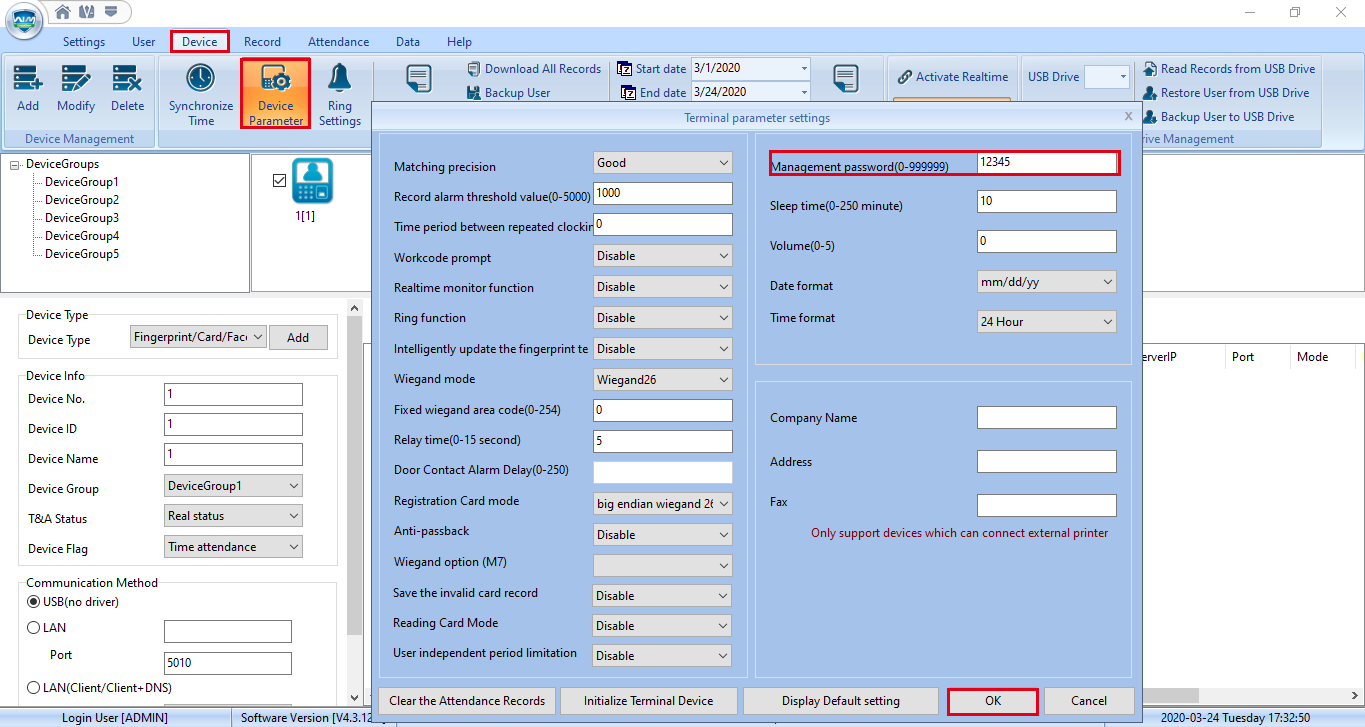അഡ്മിൻ പെർമിഷൻ ഗൈഡ് (എസ്ടി പ്ലാറ്റ്ഫോം) പുനഃസജ്ജമാക്കുക/റദ്ദാക്കുക

ഉള്ളടക്കം
ഭാഗം 1. Anviz CrossChex കണക്ഷൻ ഗൈഡ്
1) മിനി USB വഴിയുള്ള കണക്ഷൻ
2) അഡ്മിന്റെ അനുമതി നീക്കം ചെയ്യാൻ രണ്ട് വഴികൾ
ഭാഗം 2. പുനഃസജ്ജമാക്കുക Anviz ഉപകരണങ്ങളുടെ അഡ്മിൻ പാസ്വേഡ്
1) റീസെറ്റ് Anviz ഉപകരണങ്ങളുടെ അഡ്മിൻ പാസ്വേഡ്
.
ഭാഗം 1.
1) ഘട്ടം 1.1: മിനി USB വഴിയുള്ള കണക്ഷൻ. (ടിസിപി/ഐപി മോഡൽ ഉപയോഗിക്കുകയാണെങ്കിൽ ഘട്ടം 1.2-ലേക്ക് പോകുക)
CrossChex -> ഉപകരണം -> ചേർക്കുക -> ഉപകരണ ഐഡിയായി '0' ഇൻപുട്ട് ചെയ്യുക -> ചേർക്കുക
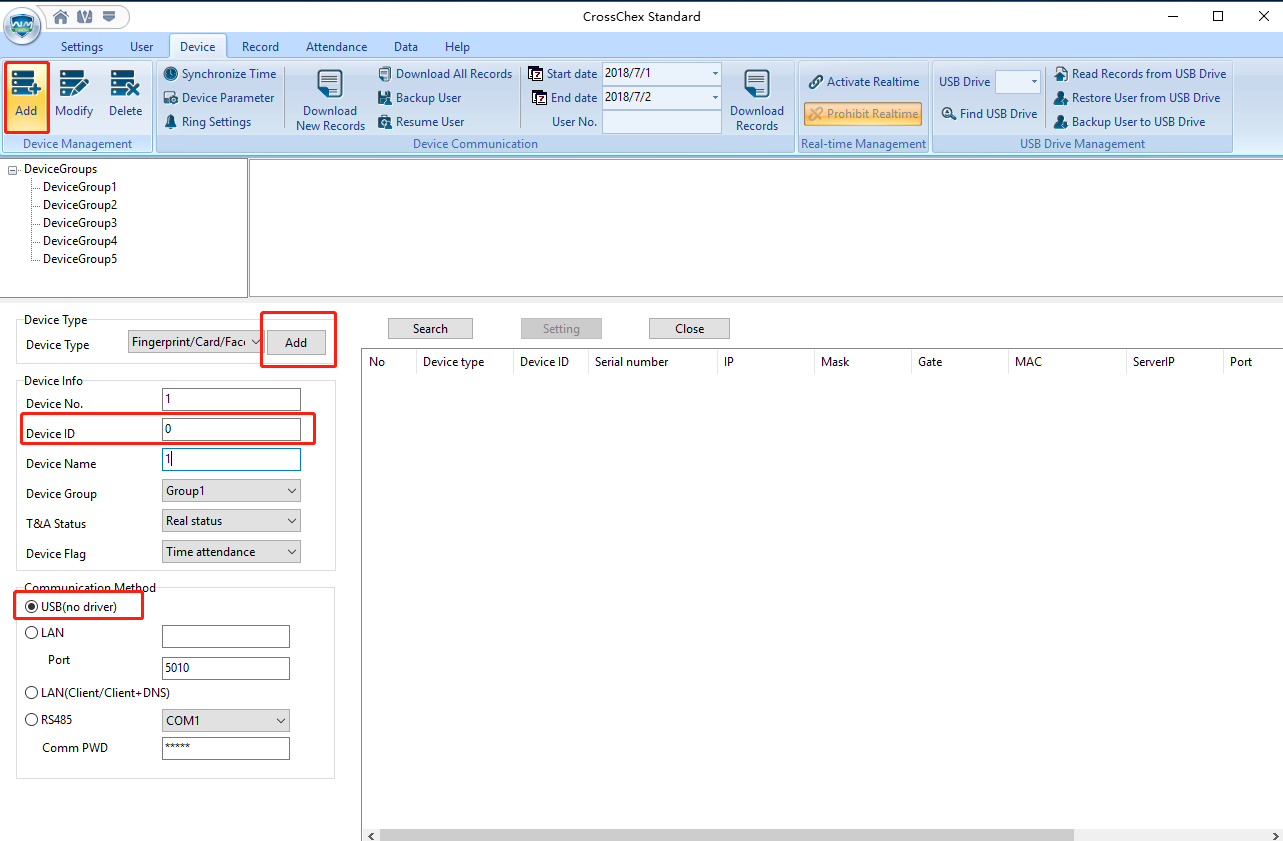
2) ഘട്ടം 1.2: TCP/ IP മോഡൽ വഴിയുള്ള കണക്ഷൻ.
'ചേർക്കുക' ബട്ടണും തുടർന്ന് 'തിരയൽ' ബട്ടണും ക്ലിക്ക് ചെയ്യുക. ലഭ്യമായ എല്ലാ ഉപകരണങ്ങളും ചുവടെ ലിസ്റ്റുചെയ്യും. നിങ്ങൾ ബന്ധിപ്പിക്കാൻ ആഗ്രഹിക്കുന്ന ഒരു ഉപകരണം തിരഞ്ഞെടുക്കുക CrossChex, കൂടാതെ 'ചേർക്കുക' ബട്ടൺ അമർത്തുക.
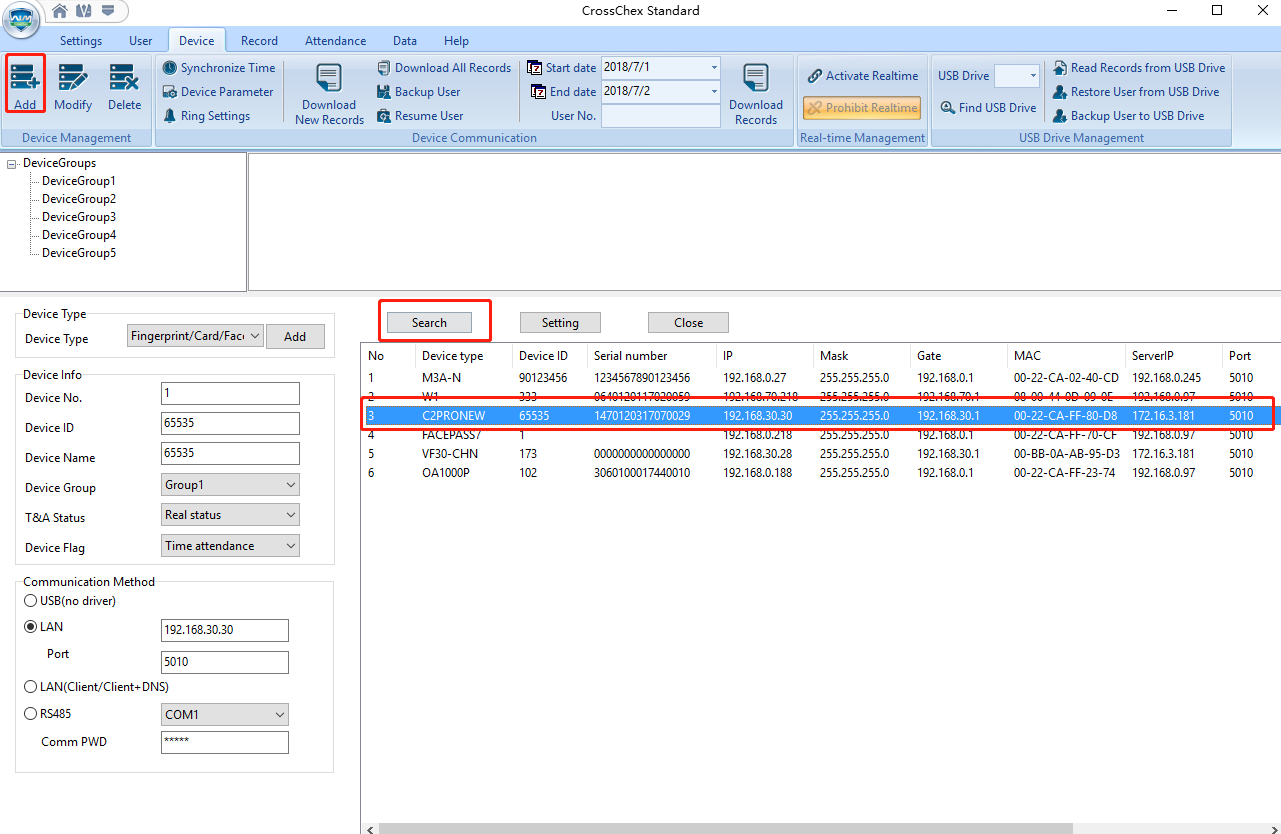
ഘട്ടം 2: ഉപകരണം കണക്റ്റ് ചെയ്തിട്ടുണ്ടോയെന്ന് പരിശോധിക്കുക CrossChex.
ഉപകരണം/ങ്ങൾ എന്നിവ പരിശോധിക്കാൻ 'സമയ സമന്വയം' ക്ലിക്ക് ചെയ്യുക CrossChex വിജയകരമായി ബന്ധിപ്പിച്ചിരിക്കുന്നു.
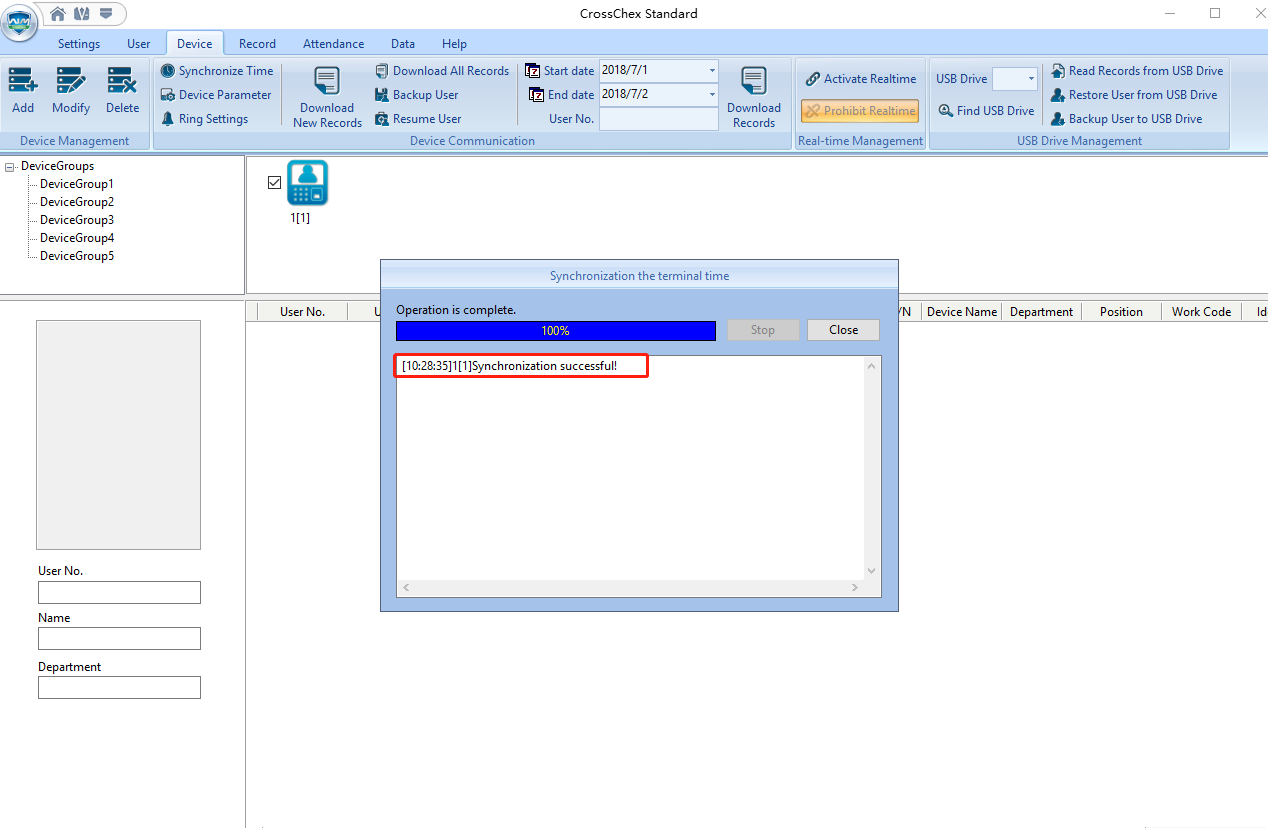
3) അഡ്മിന്റെ അനുമതി നീക്കം ചെയ്യാൻ രണ്ട് വഴികളുണ്ട്.
ഘട്ടം 3.1.1:
അഡ്മിൻ അനുമതി നീക്കം ചെയ്യാൻ നിങ്ങൾ ആഗ്രഹിക്കുന്ന ഉപയോക്താവിനെ/കളെ തിരഞ്ഞെടുക്കുക. ഉപയോക്തൃ വിവരങ്ങളുടെ ചേർക്കുക/മാറ്റം വരുത്തുക എന്ന പേജ് തുറക്കാൻ ഉപയോക്താവിനെ ഡബിൾ ക്ലിക്ക് ചെയ്യുക, തുടർന്ന് 'അഡ്മിനിസ്ട്രേറ്റർ' (അഡ്മിനിസ്ട്രേറ്റർ ചുവന്ന ഫോണ്ടിൽ പ്രദർശിപ്പിക്കുന്നു) 'സാധാരണ ഉപയോക്താവ്' എന്നാക്കി മാറ്റുക.
CrossChex -> ഉപയോക്താവ് -> ഒരു ഉപയോക്താവിനെ തിരഞ്ഞെടുക്കുക -> അഡ്മിനിസ്ട്രേറ്ററെ മാറ്റുക -> സാധാരണ ഉപയോക്താവ്
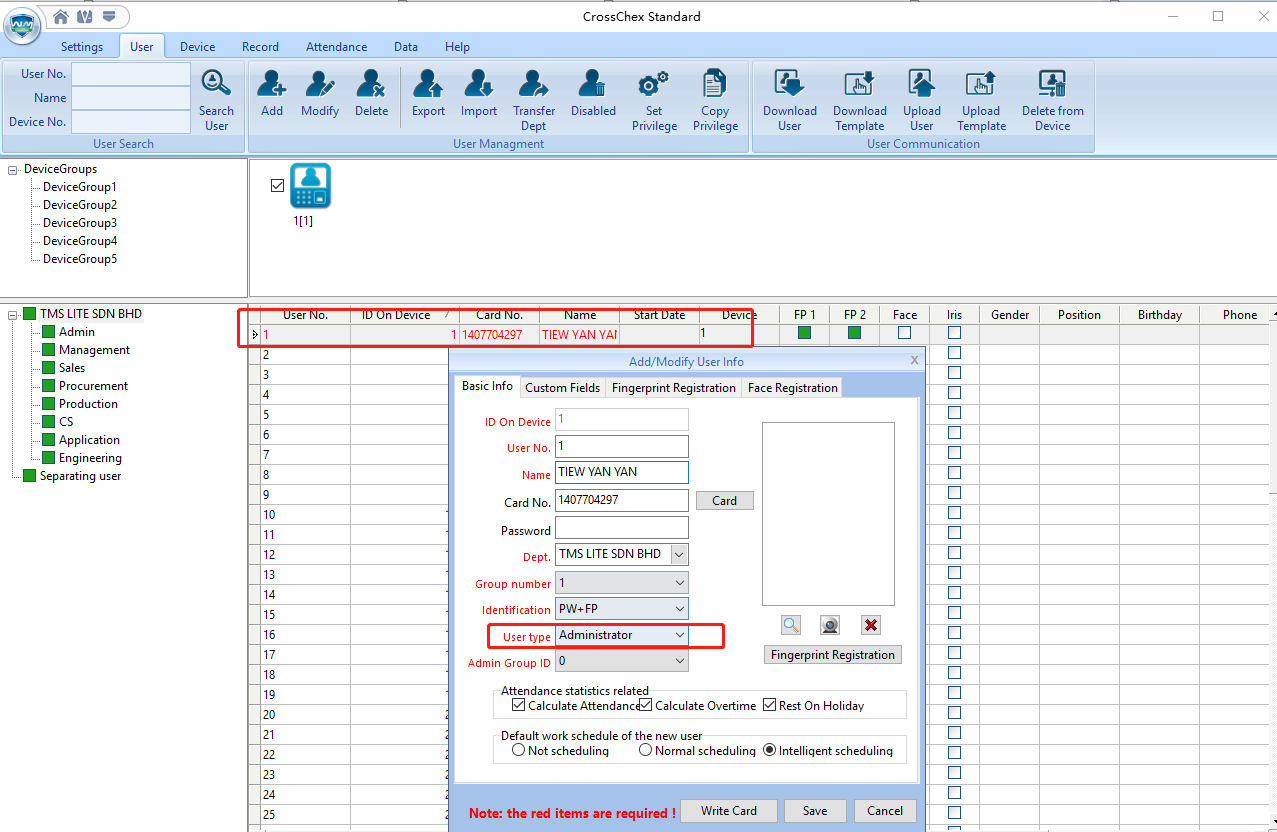
'സാധാരണ ഉപയോക്താവ്' തിരഞ്ഞെടുക്കുക, തുടർന്ന് 'സംരക്ഷിക്കുക' ബട്ടൺ ക്ലിക്ക് ചെയ്യുക. ഇത് ഉപയോക്താവിന്റെ അഡ്മിൻ അനുമതി നീക്കം ചെയ്യുകയും ഒരു സാധാരണ ഉപയോക്താവായി സജ്ജമാക്കുകയും ചെയ്യും.
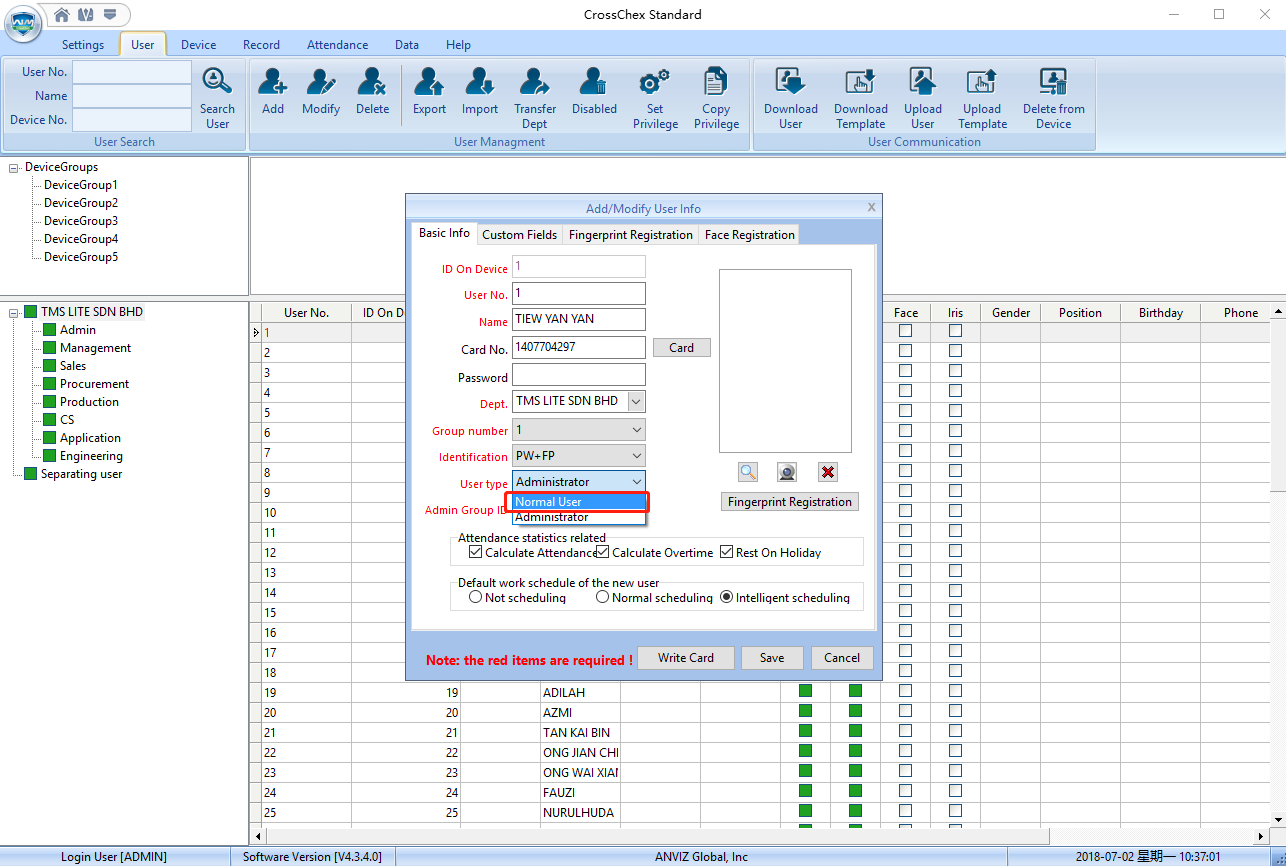
ഘട്ടം 3.1.2:
'പ്രിവിലേജ് സജ്ജമാക്കുക' ക്ലിക്ക് ചെയ്യുക, ഗ്രൂപ്പ് തിരഞ്ഞെടുക്കുക, തുടർന്ന് 'ശരി' ബട്ടൺ ക്ലിക്ക് ചെയ്യുക.
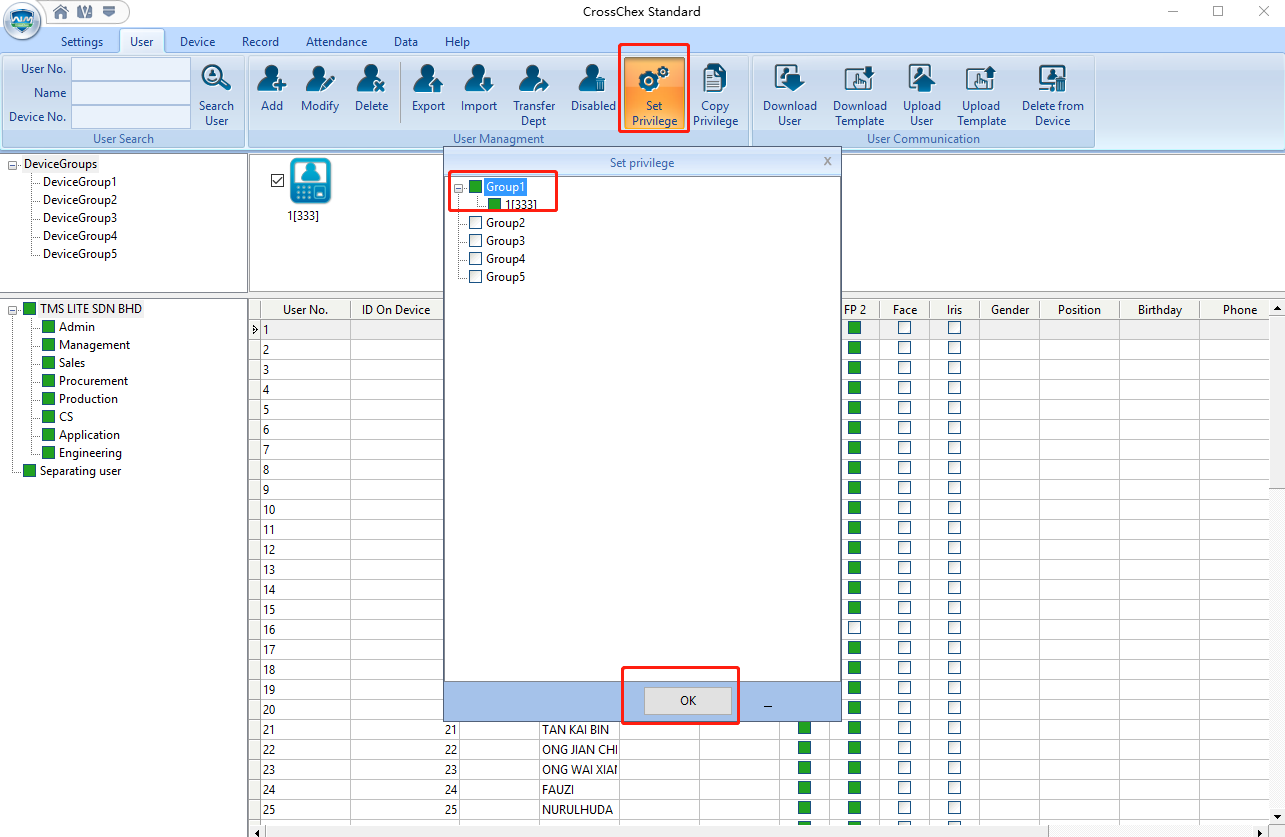
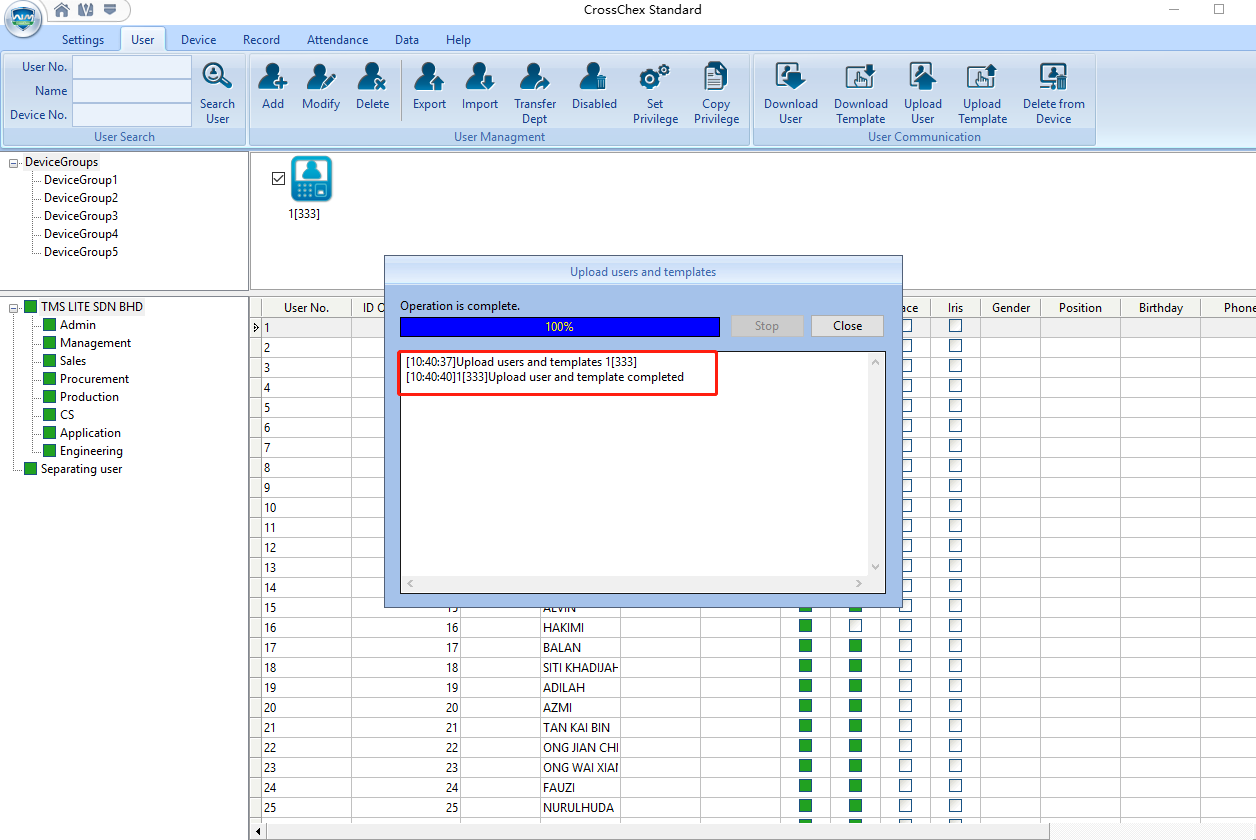
ഘട്ടം 3.2.1: ഉപയോക്താവിന്റെയും റെക്കോർഡുകളുടെയും ബാക്കപ്പ്.
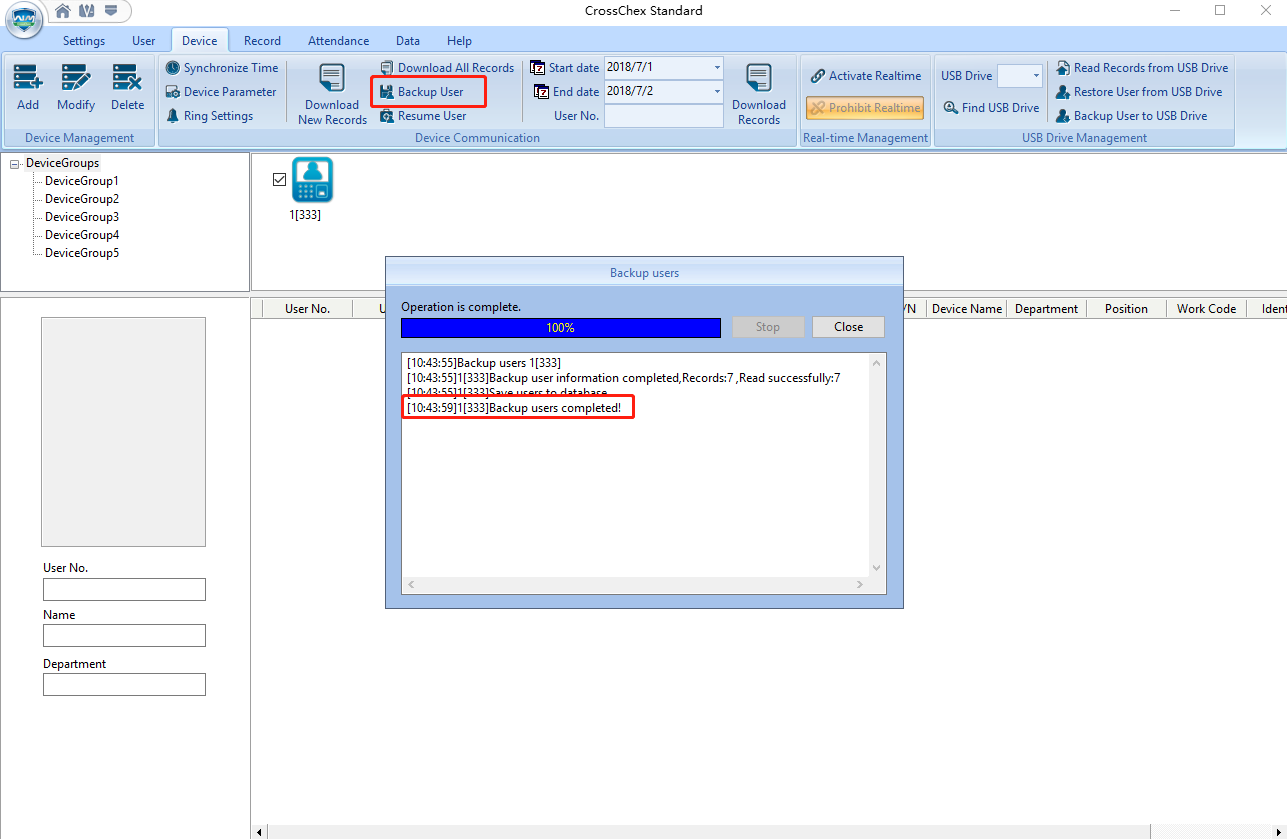
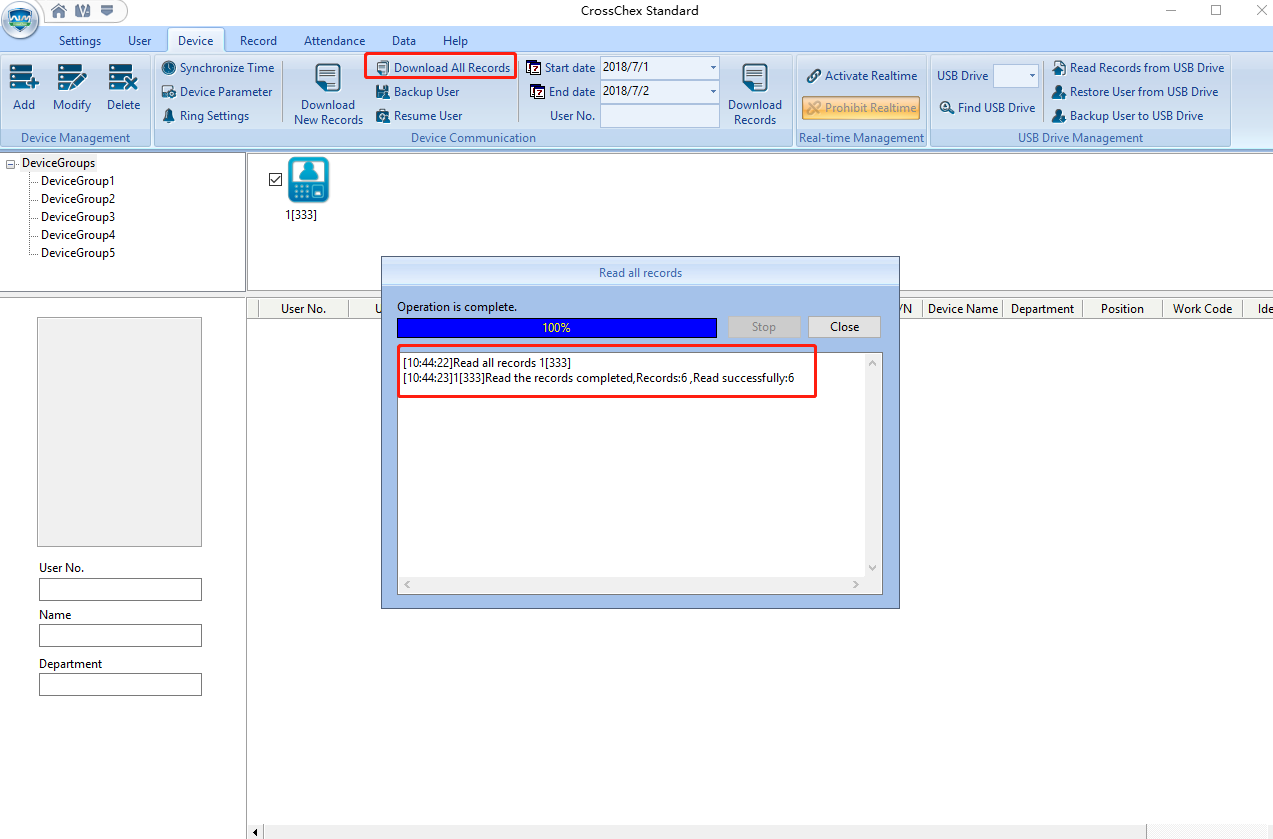
ഘട്ടം 3.2.2: ആരംഭിക്കുക Anviz ഉപകരണ (*******മുന്നറിയിപ്പ്! എല്ലാ ഡാറ്റയും നീക്കം ചെയ്യും******)
ഉപകരണ വിവരം ക്ലിക്ക് ചെയ്യുക, ഉപകരണം സമാരംഭിക്കുക ക്ലിക്കുചെയ്യുക, തുടർന്ന് 'ശരി' ക്ലിക്കുചെയ്യുക

ഭാഗം 2
1) റീസെറ്റ് ചെയ്യുക Anviz ഉപകരണങ്ങളുടെ അഡ്മിൻ പാസ്വേഡ്.
പ്രവർത്തിപ്പിക്കുക CrossChex -> ഉപകരണം -> ഉപകരണ പാരാമീറ്റർ -> മാനേജ്മെന്റ് പാസ്വേഡ് -> ശരി